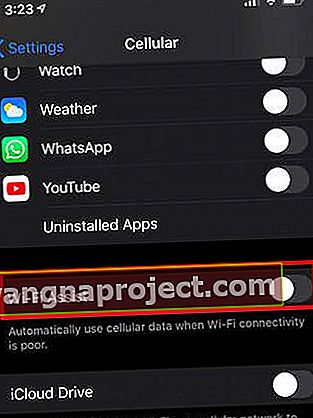watchOS 6 wprowadza liczne ulepszenia wydajności i niezawodności, a także nowe funkcje zegarka Apple Watch. Aktualizacja Apple Watch do watchOS 6 jest zwykle prosta, z wyjątkiem sytuacji, gdy proces aktualizacji wydaje się nie współpracować. Oto kilka wskazówek, które pomogą Ci rozwiązać problemy, jeśli nie możesz zainstalować lub zaktualizować systemu watchOS 6.
Związane z:
Postępuj zgodnie z tymi krótkimi wskazówkami, aby pobrać najnowszy system watchOS na zegarek Apple Watch
- Jeśli używasz kodu dostępu na zegarku Apple Watch, wprowadź go najpierw, aby odblokować zegarek, a następnie spróbuj zaktualizować system watchOS
- Możesz też tymczasowo wyłączyć hasło przed aktualizacją, a następnie włączyć je ponownie po zakończeniu aktualizacji
- Umieść iPhone'a i zegarek Apple Watch na odpowiednich ładowarkach
- Włącz Bluetooth
- Wyłącz tryb AirPlane, jeśli jest włączony
Modele Apple Watch zgodne z systemem watchOS 6
Przed rozpoczęciem rozwiązywania problemów z instalacją / aktualizacją w zegarku Apple Watch należy sprawdzić zgodność.
Według Apple, watchOS 6 jest kompatybilny z Apple Watch Series 1, 2, 3 i 4, jednak będziesz potrzebować iPhone'a 6s lub nowszego z systemem iOS 13, zanim będziesz mógł zainstalować lub zaktualizować zegarek Apple Watch do watchOS 6.

Oto, jak możesz znaleźć numer modelu i powiązane szczegóły dotyczące zegarka Apple Watch.
Sprawdź problemy z łącznością przed aktualizacją do systemu operacyjnego OS 6
Słabe problemy z połączeniem na zegarku Apple Watch lub iPhonie często mogą prowadzić do błędów instalacji podczas aktualizacji do najnowszego systemu watchOS. Oto lista elementów, które powinieneś sprawdzić:
- Upewnij się, że całkowicie naładowałeś swój zegarek Apple Watch przed próbą zainstalowania systemu watchOS 6. Jeśli pracujesz w trybie rezerwy mocy, instalacja systemu watchOS 6 może się nie zakończyć / nie działać.

- Trzymaj iPhone'a z systemem iOS 13 w pełni naładowanym i blisko Apple Watch podczas próby zainstalowania watchOS 6
- Dokładnie sprawdź, czy Bluetooth w Twoim iPhonie jest WŁĄCZONY i czy jest połączony z Twoim zegarkiem Apple Watch (na iPhonie, Ustawienia> BlueTooth> Moje urządzenia)
- Sprawdź i potwierdź, że Twój iPhone jest podłączony do silnej sieci Wi-Fi (Ustawienia> Wi-Fi na Twoim iPhonie)
- Sprawdź i upewnij się, że zegarek Apple Watch nie działa w trybie samolotu.
- Upewnij się, że na Twoje urządzenia nie mają wpływu żadne zakłócenia bezprzewodowe, jak wyjaśniono w białej księdze firmy Apple.
Przetestuj połączenie między iPhonem a Apple Watch
Sprawdź połączenie między iPhonem a zegarkiem Apple Watch, gdy będziesz gotowy do zainstalowania systemu watchOS 6.
 Przetestuj połączenie między dwoma urządzeniami
Przetestuj połączenie między dwoma urządzeniami
- Na zegarku Apple Watch przesuń palcem w górę, aby uzyskać dostęp do centrum sterowania
- Stuknij ikonę `` Ping '' (mała ikona telefonu otoczona sygnałem)
- Jeśli Twój iPhone dzwoni, oznacza to, że połączenia Bluetooth między urządzeniami są solidne.
Teraz, gdy podstawowe warunki instalacji / aktualizacji systemu watchOS 6 zostały spełnione, przyjrzyjmy się niektórym typowym problemom, które występują podczas próby zaktualizowania zegarka Apple Watch do systemu watchOS 6.
Nie możesz znaleźć aktualizacji watchOS 6? Sprawdź te wskazówki
Proces aktualizacji Apple Watch korzysta z aplikacji Watch na Twoim iPhonie. Aby zainstalować system watchOS 6,
- Otwórz aplikację Apple Watch na swoim iPhonie
- Stuknij w Mój zegarek u dołu
- Stuknij w Ogólne> Aktualizacja oprogramowania
- Znajdź aktualizację watchOS 6
- Pobierz i zainstaluj aktualizację
Jeśli nie możesz zlokalizować watchOS 6, na tym ekranie, oto kilka powodów, dla których może się to dziać.
Sprawdź i zobacz, czy system watchOS 6 został udostępniony w Twoim regionie. Czasami udostępnienie nowej aktualizacji we wszystkich regionach zajmuje jeszcze kilka godzin lub dni.
Jeśli zobaczysz komunikat „Twoje oprogramowanie jest aktualne”, upewnij się, że Twój iPhone ma najnowszą wersję systemu iOS 13, a zegarek jest zgodny z systemem watchOS 6.
Jeśli właśnie zaktualizowałeś iPhone'a do iOS 13, spróbuj ponownie uruchomić iPhone'a, a następnie sprawdź dostępność aktualizacji watchOS 6 w sekcji Mój zegarek .
Wskazówka: sprawdź, czy serwery Apple działają, odwiedzając stronę Stan systemu Apple.

Najczęstszym powodem jest to, że serwery Apple są zajęte po wydaniu nowego watchOS, ponieważ wielu użytkowników próbuje zaktualizować swój zegarek Apple Watch w tym samym czasie. Daj mu trochę czasu i sprawdź, czy aktualizacja pojawia się w aplikacji Watch na Twoim iPhonie.
watchOS 6 Beta na swoim Apple Watch?
Jeśli jesteś (lub byłeś) uczestnikiem wersji beta systemu watchOS i usunąłeś profil beta ze swojego iPhone'a, musisz również usunąć profil beta ze swojego zegarka Apple Watch, zanim będziesz mógł zaktualizować system watchOS do publicznej wersji 6.
-
- Stuknij w Watch App> Ustawienia> Ogólne> Profile
- Usuń stąd profil Beta, klikając „Usuń profil”
- Uruchom ponownie iPhone'a i Apple Watch
Sprawdź ponownie system watchOS 6, wykonując powyższe kroki i zaktualizuj.
WatchOS 6 Podsumowanie problemów z instalacją i aktualizacją
W tym artykule przyjrzymy się niektórym z najczęściej występujących problemów związanych z instalacją systemu watchOS 6. Błędy instalacji systemu watchOS 6 można ogólnie podzielić na trzy główne obszary:
 watchOS 6 Typowe problemy z instalacją i obejścia.
watchOS 6 Typowe problemy z instalacją i obejścia.
- Nie można znaleźć lub zlokalizować aktualizacji watchOS 6 na Twoim iPhonie
- Komunikat o błędzie Nie można sprawdzić aktualizacji systemu watchOS 6
- Nie można zweryfikować aktualizacji watchOS 6
- Komunikat o błędzie Nie można zainstalować aktualizacji watchOS 6
Podsumowaliśmy niektóre z tych problemów i bardziej szczegółowo zajęliśmy się lepiej znanymi obejściami, aby ułatwić ich rozwiązanie.
„Nie można sprawdzić aktualizacji” podczas instalowania watch OS 6
Innym komunikatem o błędzie, który użytkownicy często widzą podczas próby sprawdzenia aktualizacji oprogramowania, jest „Nie można zweryfikować aktualizacji”.
Pojawia się w kilku wariantach:
- Nie można sprawdzić aktualizacji, ponieważ nie masz połączenia z Internetem LUB
- Nie można sprawdzić aktualizacji i wystąpił błąd podczas sprawdzania aktualizacji oprogramowania
Trudno jest konkretnie wskazać problem, który może to powodować. Oto kilka wskazówek, które mogą pomóc w rozwiązaniu tego problemu podczas instalowania systemu watchOS 6. Wypróbuj każdą z nich po kolei, aż problem zostanie naprawiony.
-
- Przełącz sygnał Wi-Fi na sieć Wi-Fi 2,4 GHz, jeśli używasz 5 GHz z routera
- Wyłącz funkcję WiFi Assist, a następnie spróbuj ponownie zaktualizować
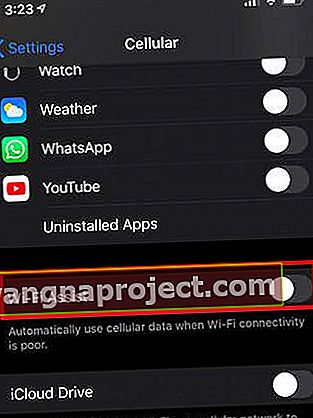
- Na iPhonie wybierz Ustawienia> Sieć komórkowa> Przewiń w dół i wyłącz funkcję Asystent Wi-Fi
- Przełącz iPhone'a i Apple Watch w tryb AirPlane. Poczekaj 30 sekund i wyłącz tryb samolotowy na swoim iPhonie, a następnie Apple Watch. Sprawdź aktualizację

- Zresetuj połączenia sieciowe na swoim Apple iPhone, dotykając Ustawienia> Ogólne> Resetuj> Resetuj ustawienia sieciowe

- Jeśli Twój zegarek Apple Watch jest naładowany w ponad 75%, wyjmij go z ładowarki i sprawdź, czy proces sprawdzania aktualizacji watchOS 6 działa. Niektórzy użytkownicy zgłaszają, że byli w stanie sprawdzić i zainstalować aktualizację po wyjęciu zegarka z ładowarki.
Nie można zweryfikować komunikatu o błędzie aktualizacji podczas aktualizacji do systemu watchOS 6
Jeśli widzisz komunikat o błędzie Nie można zweryfikować aktualizacji w systemie watchOS 6, najlepiej jest usunąć pobraną aktualizację i spróbować ponownie.
 Usuń aktualizację watchOS 6 i spróbuj ponownie.
Usuń aktualizację watchOS 6 i spróbuj ponownie.
-
-
- Otwórz aplikację Watch na swoim iPhonie
- Stuknij w Mój zegarek u dołu ekranu
- Stuknij w Ogólne> Użycie> Aktualizacja oprogramowania
- Usuń plik aktualizacji watchOS 6 i uruchom ponownie iPhone'a
-
Czasami występują problemy z aktualizacją i Apple je zdejmuje, aby mogli zapewnić lepszą aktualizację z odpowiednimi poprawkami. Chociaż zdarza się to rzadko, ale rozsądnie jest sprawdzić witrynę Apple, aby sprawdzić, czy występuje problem z aktualizacją (na przykład: Apple Watch zostaje zablokowany po najnowszej instalacji systemu watchOS)
Nie można zweryfikować systemu watchOS, że nie masz połączenia z Internetem
Wielu użytkowników napotyka ten wariant komunikatu o błędzie podczas próby zainstalowania systemu watchOS 6 na swoim zegarku Apple Watch. Jest to bardzo zagadkowy komunikat o błędzie, ponieważ Twoje urządzenia są już połączone z Internetem.
Udało Ci się pobrać aktualizację watchOS 6, ale podczas próby instalacji, dotykając jej, pojawia się ten komunikat.
Z naszego doświadczenia wynika, że komunikat o błędzie „brak połączenia z Internetem” można rozwiązać, wykonując następujące kroki w dokładnej kolejności, jak pokazano poniżej:
-
-
- Wyłącz iPhone'a
- Wyłącz zegarek Apple Watch
- Następnie włącz iPhone'a
- Włącz Apple Watch i umieść go na ładowarce
- Otwórz aplikację Watch na iPhonie
- Stuknij w Mój zegarek> Ogólne> Aktualizacja oprogramowania
- Zastosuj nową aktualizację
-
Czasami powyższa sekwencja czynności jest wymagana kilka razy, aby rozwiązać problem.
Możesz także rozparować zegarek, a następnie sparować go ponownie i spróbować zainstalować aktualizację watchOS 6, aby sprawdzić, czy to działa.
W przypadku bardziej upartych problemów, które ciągle wyświetlają komunikat `` WatchOS Nie można zweryfikować, że nie masz połączenia z Internetem '', możesz zresetować zegarek Apple Watch i ustawić go jako nowy zegarek, a następnie spróbować zaktualizować do systemu watchOS 6.
-
-
- Na zegarku Apple Watch dotknij Ogólne -> Ustawienia -> Resetuj -> Wymaż całą zawartość i ustawienia

- Ponownie sparuj zegarek z iPhonem z systemem iOS 13
- Przywróć zegarek z kopii zapasowej lub nowego (w zależności od preferencji)
- Umieść zegarek na ładowarce.
- Otwórz aplikację Apple Watch na swoim iPhonie
- Wykonaj powyższe kroki, aby sprawdzić dostępność aktualizacji i zainstalować
- Na zegarku Apple Watch dotknij Ogólne -> Ustawienia -> Resetuj -> Wymaż całą zawartość i ustawienia
-
Następną sekwencją błędów po pomyślnej weryfikacji są zwykle błędy instalacji.
Nie można zainstalować systemu watchOS 6, jak to naprawić
Jednym z najczęstszych powodów niepowodzenia aktualizacji watchOS podczas próby instalacji jest to, że Apple Watch nie ma wystarczającej ilości wolnego miejsca na aktualizację.
Jest to szczególnie prawdziwe w przypadku modeli Apple Watch z serii 1, 2 i 3, w których użytkownicy używają zegarka Apple Watch od jakiegoś czasu i na urządzeniu występują ograniczenia dotyczące pamięci.
Sprawdź ilość wolnego miejsca na swoim zegarku Apple Watch.
 Sprawdź pamięć Apple Watch bezpośrednio z Watch
Sprawdź pamięć Apple Watch bezpośrednio z Watch
-
- Na zegarku Apple Watch dotknij aplikacji Ustawienia
- Stuknij w Ogólne> Użycie
Sprawdź i sprawdź, czy masz wystarczającą ilość wolnego miejsca. Użytkownicy, którzy używają swojego Apple Watch do słuchania muzyki i podcastów, powinni zdecydowanie sprawdzić dostępną pamięć, jeśli napotkają błędy instalacji watchOS 6.
Oto przewodnik krok po kroku, który pomoże Ci odzyskać część pamięci Apple Watch przed zaktualizowaniem jej do systemu watchOS 6.
- Zapoznaj się z tymi wskazówkami, aby zwolnić miejsce w Apple Watch
Apple Watch nie sparuje się po aktualizacji watchOS 6, napraw
Jest to problem, który napotkaliśmy podczas pracy z wersją beta zegarka. Zegarek Apple nie miałby problemów z pobieraniem najnowszego systemu watchOS 6, ale gdy próbowałeś sparować go z iPhonem z systemem iOS 13 / 13.1, parowanie nie byłoby ukończone. Zobaczysz komunikat „Parowanie nie powiodło się”.
Zauważyliśmy ten problem podczas testowania za pomocą Apple Watch Series 3. Jeśli napotkasz ten problem i wykonałeś wszystkie podstawowe kroki rozwiązywania problemów opisane w białej księdze Apple bez powodzenia, wypróbuj tę jedną sztuczkę.

- Na telefonie iPhone z systemem iOS 13 otwórz aplikację Find My
- Stuknij w Urządzenia i znajdź swój zegarek Apple Watch
- Przesuń w lewo i wybierz „Usuń”
Po usunięciu zegarka Apple Watch z listy aktywowanych urządzeń spróbuj ponownie. Gdy parowanie się powiedzie, zawsze możesz wrócić i dodać zegarek Apple Watch do Lokalizatora.
Wytrwałość jest Twoim przyjacielem podczas instalowania systemu watchOS 6
Bądź wytrwały! Czasami potrzeba kilku prób, zanim zegarek i telefon połączy się z serwerami Apple!
Jedna wskazówka, która pomogła w poprzednich wersjach w wyłączaniu Bluetooth po rozpoczęciu pobierania aktualizacji.
Wymaga to, aby zegarek Apple Watch mógł łączyć się z Wi-Fi (przez router lub udostępniony punkt dostępu). Jeśli nie jesteś pewien, nie próbuj tej wskazówki.
Tak więc sztuczka polega na tym, aby pozwolić mu rozpocząć pobieranie aktualizacji, a następnie wyłączyć Bluetooth na iPhonie i nie będzie miał innego wyjścia, jak tylko utrzymywać połączenie przez Wi-Fi.
Następnie po prostu włącz ponownie Bluetooth po zakończeniu aktualizacji. Zwykle ta wskazówka znacznie skraca „Pozostałe godziny”.